Ta bort AutoLocky (Förbättrad Guide)
AutoLocky Borttagningsguide
Vad är AutoLocky?
Vad är viruset AutoLocky och hur bör du hantera det?
Det verkar som att tillväxten av nya varianter av gisslanprogram inte kommer upphöra på ett tag. Ett nytt virus har släppts, och det kallas gisslanprogrammet AutoLocky. Det verkar som att detta datorhot försöker använda namnet på det ökända viruset Locky för att verka läskigt; som tur är har efterforskningar visat att det bara är ett mindre sofistikerat virus. Till skillnad från allvarliga datorvirus är detta programmerat i språket Autolt. Inte helt överraskande tog det inte lång tid för experter att knäcka det och skapa ett avkrypteringsverktyg för AutoLocky.
Detta virus är designat att fungera liknande viruset Locky. När det lyckats slinka in i offrets dator krypterar det dennes personliga filer med krypteringsalgoritmen AES-128. Precis som Locky lägger AutoLocky till .locky i slutet av filnamnen. Detta skadliga viruskan påverka en rad olika filtyper, inklusive .doc, .txt, .xls, .docx, .rar, .jpeg och många andra. Om du inte redan visste det, så blir de krypterade filerna ej åtkomliga, vilket betyder att du inte kan öppna dem. Cyberbrottslingarna bakom AutoLocky tillhandahåller därför en lösning – du kan köpa tillbaka dina filer för ett visst pris, eller med andra ord betala en lösensumma om du vill få tillbaka dem. Viruset kräver 0,7 bitcoin, vilket är runt $325. Oavsett hur viktiga filerna är för dig bör du dock inte rusa att betala summan.
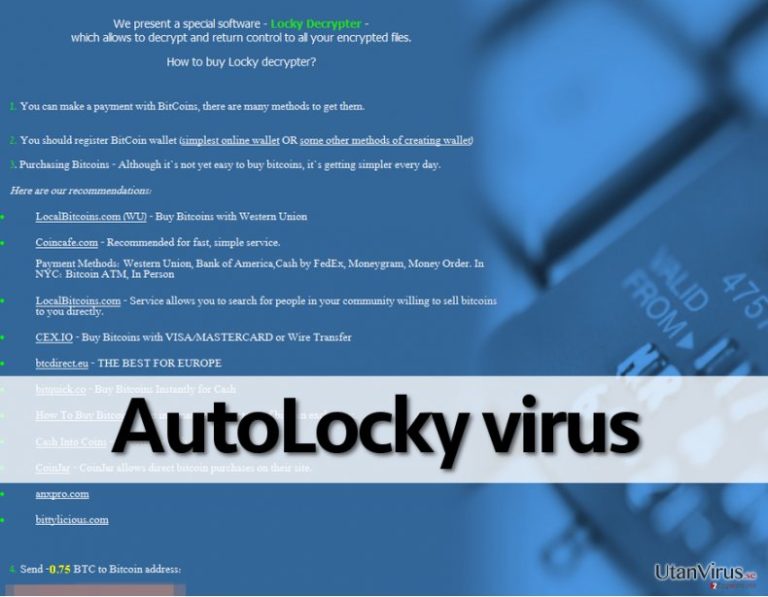
När alla filer är krypterade skapar viruset AutoLocky två filer: Info.txt och Info.html, som tillhandahåller instruktioner om hur man överför pengar till cyberbrottslingarna. Samtidigt tar detta virus bort krypteringsnycklarna från dator och sickar dem till sina kontrollservrar. Det finns något du bör veta om detta virus, och det är att AutoLocky till skillnad från Locky KAN avkrypteras. Det gömmer sig bara bakom namnet Locky så att datoranvändare ska bli rädda efter att ha sökt på namnet på internet. Du kan hitta en länk till nedladdningen av avkrypteringsverktyget för AutoLocky på sida 2. Du måste dock ta bort viruset AutoLocky innan du försöker avkryptera filerna med avkrypteringsverktyget. Oavsett hur farligt ditt gisslanprogram är, är de alltid komplicerade, varför vi inte rekommenderar att man försöker ta bort dem manuellt. För att radera detta virus från ditt system bör du använda en kraftfull antiskadeprogramsmjukvara, till exempel FortectIntego.
Hur sprids viruset AutoLocky?
Trots att det inte finns någon exakt information om hur detta virus sprids, är det ett faktum att det når offrets dator maskerat som en PDF-fil, vilket får oss att tro att det sprids på samma sätt som majoriteten av alla gisslanprogram gör. Vi antar att det sprids genom spam, och allt du behöver göra för att förebygga AutoLockys attack är att undvika att öppna misstänkt e-post som skickats från okända individer eller företag. Undvik framförallt att öppna filer som bifogas med sådan e-post och öppna inte e-post som skickats till spam- eller skräpmappen.
För att få reda på hur du avkrypterar dina filer och finner detaljerade borttagningsinstruktioner för AutoLocky, vänligen gå till sida 2.
Ta bort gisslanprogrammet AutoLocky och avkryptera dina filer
Lyckligtvis har datorexperter lyckats hitta en akilleshäl hos viruset AutoLocky, vilket har hjälpt dem att skapa ett avkrypteringsverktyg. Offer som har fått sina filer låsta av AutoLocky kan därför säkert avkryptera sin data. Du kan ladda ner avkrypteringsverktyget för AutoLocky här. Snälla kom ihåg att du MÅSTE ta bort skadeprogrammet AutoLocky och alla dess komponenter helt och hållet innan du försöker ladda ner detta verktyg och rädda dina filer, för att se till att dess rester inte utgör ett hot mot din PC i framtiden. Om du är en avancerad användare kan du försöka avinstallera detta virus genom att följa borttagningsinstruktionerna för AutoLocky nedan. Vi rekommenderar dock starkt att du väljer det bättre och säkrare, automatiska alternativet. För detta rekommenderar vi att du installerar antispionprogrammet FortectIntego, kör en full systemskanning med det och sedan tar bort skadliga filer från ditt system med bara några klick. Du kan sedan säkert få tillbaka dina filer med avkrypteringsverktyget. Lycka till!
Manuell AutoLocky Borttagningsguide
Utpressningsprogram: Manuell borttagning av utpressningsprogram (ransomware) i Felsäkert läge
Viktigt! →
Manuell borttagning kan vara för komplicerad för vanliga datoranvändare. Det krävs avancerade IT-kunskaper för att utföras korrekt (om viktiga systemfiler tas bort eller skadas kan det leda till att Windows totalt förstörs), och det kan också ta flera timmar att genomföra. Därför rekommenderar vi starkt att du istället använder den automatiska metoden som visas ovan.
Steg 1. Starta Felsäkert Läge med Nätverk
Manuell borttagning av skadeprogram bör utföras i felsäkert läge.
Windows 7 / Vista / XP
- Klicka på Start > Stäng av > Starta om > OK.
- När datorn blir aktiv börjar du trycka på F8-knappen (om det inte fungerar kan du prova F2, F12, Del, osv. – det beror på din moderkortsmodell) flera gånger tills du ser fönstret Avancerade startalternativ.
- Välj Felsäkert läge med Nätverk från listan.

Windows 10 / Windows 8
- Högerklicka på Start-knappen och välj Inställningar.

- Bläddra ner och välj Uppdatering & Säkerhet.

- Till vänster i fönstret väljer du Återhämtning.
- Bläddra nu nedåt för att hitta sektionen Avancerad start.
- Klicka på Starta om nu.

- Välj Felsök.

- Gå till Avancerade alternativ.

- Välj Inställningar för uppstart.

- Tryck på Starta om.
- Tryck nu på 5 eller klicka på 5) Aktivera felsäkert läge med nätverk.

Steg 2. Stäng av alla skumma processer
Windows Aktivitetshanteraren är ett användbart verktyg som visar alla processer som körs i bakgrunden. Om skadlig kod kör en process måste du stänga av den:
- Tryck Ctrl + Shift + Esc på tangentbordet för att öppna Windows Aktivitetshanteraren.
- Tryck på Fler detaljer.

- Bläddra ner till Bakgrundsprocesser och leta efter något misstänkt.
- Högerklicka och välj Öppna filplats.

- Gå tillbaka till processen, högerklicka och välj Avsluta aktivitet.

- Radera innehållet i den skadliga mappen.
Steg 3. Kontrollera start av programmet
- Ctrl + Shift + Esc på tangentbordet för att öppna Windows Aktivitetshanteraren.
- Gå till fliken Uppstart.
- Högerklicka på det misstänkta programmet och välj Inaktivera.

Steg 4. Radera virusfiler
Malware-relaterade filer kan finnas på olika ställen i din dator. Här finns instruktioner som kan hjälpa dig att hitta dem:
- Skriv in Diskrensning i Windows-sökningen och tryck på Enter.

- Välj den enhet du vill rensa (C: är din huvudenhet som standard och är troligtvis den enhet som innehåller skadliga filer).
- Bläddra i listan Filer som ska raderas och välj följande:
Temporary Internet Files
Downloads
Recycle Bin
Temporary files - Välj Rensa upp systemfiler.

- Du kan också leta efter andra skadliga filer som är gömda i följande mappar (skriv dessa sökord i Windows Sökbar och tryck på Enter):
%AppData%
%LocalAppData%
%ProgramData%
%WinDir%
När du är klar startar du om datorn i normalt läge.
Ta bort AutoLocky med System Restore
-
Steg 1: Starta om din dator i Safe Mode with Command Prompt
Windows 7 / Vista / XP- Klicka på Start → Shutdown → Restart → OK.
- När din dator blir aktiv så trycker du F8 upprepade gånger tills du ser fönstret Advanced Boot Options.
-
Välj Command Prompt från listan

Windows 10 / Windows 8- Tryck på knappen Power vid Windows inloggningsskärm. Tryck och håll nu ned Shift på ditt skrivbord och klicka på Restart..
- Välj nu Troubleshoot → Advanced options → Startup Settings och tryck avslutningsvis på Restart.
-
När din dator blir aktiv så väljer du Enable Safe Mode with Command Prompt i fönstret Startup Settings.

-
Steg 2: Återställ dina systemfiler och inställningar
-
När fönstret Command Prompt dyker upp så skriver du in cd restore och klickar Enter.

-
Skriv nu in rstrui.exe och tryck på Enter igen..

-
När ett nytt fönster dyker upp klickar du på Next och väljer en återställningspunkt från innan infiltrationen av AutoLocky. Efter att ha gjort det klickar du på Next.


-
Klicka nu på Yes för att starta systemåterställningen.

-
När fönstret Command Prompt dyker upp så skriver du in cd restore och klickar Enter.
Avslutningsvis så bör du tänka på skydd mot krypto-gisslanprogram. För att skydda din dator från AutoLocky och andra gisslanprogram så ska du använda ett välrenommerat antispionprogram, såsom FortectIntego, SpyHunter 5Combo Cleaner eller Malwarebytes
Rekommenderat För Dig
Låt inte myndigheterna spionera på dig
Myndigheterna har många problemområden gällande att spåra användares information och spionera på invånare så du bör komma ihåg detta och lära dig mer om skuggig informationsinsamling. Undvik oönskad spårning från myndigheterna och spionering genom att bli helt anonym på nätet.
Du kan välja en annorlunda geografisk plats när du kopplar upp dig och få tillgång till vilket innehåll som helst, oavsett geografiska begränsningar. Du kan enkelt njuta av internetuppkopplingen utan risk av att bli hackad om du använder dig av en Private Internet Access VPN.
Ta kontroll över informationen som kan nås av styrelser och andra oönskade parter och surfa online utan att spioneras på. Även om du inte är inblandad i olagliga aktiviteter och litar på dina tjänster och plattformer så är det nödvändigt att aktivt skydda din integritet och ta försiktighetsåtgärder genom en VPN-tjänst.
Säkerhetskopiera filer för senare användning i fall malware-attacker uppstår
Mjukvaruproblems skapade av skadeprogram eller direkt dataförlust på grund av kryptering kan leda till problem med din enhet eller permanent skada. När du har ordentliga aktuella säkerhetskopior kan du enkelt ta igen dig om något sådant skulle hända och fortsätta med ditt arbete.
Det är viktigt att skapa uppdateringar för dina säkerhetskopior efter ändringar så att du kan fortsätta var du var efter att skadeprogram avbryter något eller skapar problem hos din enhet som orsakar dataförlust eller prestandakorruption.
När du har den senaste versionen av varje viktigt dokument eller projekt kan du undvika mycket frustration. Det är praktiskt när skadeprogram kommer från ingenstans. Använd Data Recovery Pro för systemåterställning.







